Содержание
- 2. 1) Система ГАРАНТ – ежедневно обновляемый банк правовой информации с возможностями быстрого и точного поиска, комплексного
- 3. 4) Электронная отчетность – комплексный сервис для электронного обмена документами с контролирующими органами. 5) Электронная подпись
- 4. В единый информационный массив системы ГАРАНТ включаются следующие материалы: 1. ФЕДЕРАЛЬНОЕ И РЕГИОНАЛЬНОЕ ЗАКОНОДАТЕЛЬСТВО 2. СУДЕБНАЯ
- 5. ОСНОВНОЕ МЕНЮ Панель базового поиска
- 6. Пример 1. Ознакомимся с мониторингом федерального законодательства за период с 5 января 2013 года по теме
- 8. Пример 2. Построить обзор изменений законодательства с начала 2013 года по теме «Купля-продажа жилья». В разделе
- 10. Пример 3. С помощью раздела Бизнес-справки найдем информацию о порядке вступления в силу нормативных актов ФТС
- 12. Пример 4. С помощью раздела Новости он-лайн найдем информацию о курсе доллара и евро, ставку рефинансирования
- 14. Разделы (переключение справа): Кадровые вопросы, Юридические вопросы, Государственный сектор, Налоги, бухучет. В разделе «Кадровые вопросы» откройте
- 17. ВИДЫ ПОИСКА 1. БАЗОВЫЙ ПОИСК 2. ПОИСК ПО РЕКВИЗИТАМ 3. ПОИСК ПО СИТУАЦИИ 4. ПОИСК ПО
- 18. БАЗОВЫЙ ПОИСК Базовый поиск - удобный инструмент поиска документов, позволяющий найти нужную информацию по запросу в
- 19. Пример 6. Найти и открыть документ на нужном фрагменте. Найти статью 115 Трудового кодекса Российской Федерации.
- 20. Пример 7. Составить подборку документов по определенному вопросу. Построить список актов органов власти, регулирующих вопрос предоставления
- 21. Пример 8. Нахождение ответа на вопрос. С 2010 года единый социальный налог (ЕСН) заменен уплатой страховых
- 22. Пример 9. Исследуем вопрос, используя интерактивные схемы законодательства. С помощью интерактивных схем найти размер основной ставки
- 23. Пример 10. Изучим юридические аспекты финансового вопроса, используя интерактивную энциклопедию хозяйственных ситуаций. Познакомиться с юридическими аспектами
- 24. ПОИСК ПО РЕКВИЗИТАМ С помощью поиска по реквизитам ищется нужный документ, если известна некоторая информация о
- 25. Пример 11. Сколько нормативных актов, за исключением Распоряжений и Соглашений, выпустило Правительство России с начала 2013
- 26. Пример 12. Найти законы по теме «Срочный трудовой договор». Откроем карточку запроса поиска по реквизитам. В
- 27. Пример 13. С помощью книг серии «Классика российского правового наследия» ответим на вопрос, определялось ли в
- 28. ПОИСК ПО СИТУАЦИИ Поиск по ситуации применяется при условии, если трудно определить какими нормативными актами следует
- 29. Ситуация основного уровня Поле контекстного фильтра Ситуации дополнительного уровня Выбранные ситуации
- 30. Пример 14. Найти ответ на вопрос: каков предельный размер расчетов наличными деньгами между юридическим лицом и
- 33. Пример 15. Найти документ, которым определяются обязанности студентов. Откроем карточку запроса поиска по ситуации. В поле
- 36. ПОИСК ПО ИСТОЧНИКУ ОПУБЛИКОВАНИЯ Материалы периодических печатных изданий, представленных в системе ГАРАНТ, можно легко найти с
- 37. Поле контекстного фильтра Выбранные издания
- 38. Пример 16. Найти материалы, опубликованные в № 3 журнала «Право и экономика» за 2012 год. Откроем
- 41. Пример 17. В каком номере журнала «Законодательство и экономика» напечатана статья «Банкротство гражданина: перспективы развития правового
- 45. ПОИСК ПО ТОЛКОВОМУ СЛОВАРЮ В Толковом словаре можно найти объяснение на русском или английском языке значений
- 46. Поле контекстного фильтра Список терминов Переключение языка
- 47. Пример 18. Из текста статьи И. Алексеева «Защита хороша, если деньги целы» (журнал «Банковское обозрение», №
- 52. Пример 19. Найдем в Словаре толкование термина «карго» на русском и английском языках. Узнаем перевод этого
- 54. РАБОТА СО СПИСКАМИ ДОКУМЕНТОВ Для быстрой и простой работы со списками в системе ГАРАНТ предусмотрены возможности:
- 55. Многоуровневое представление списка документов в системе ГАРАНТ позволяет сразу обращаться к тем его фрагментам, которые непосредственно
- 56. Локальный контекстный поиск Кнопка Работа со списком Список фильтров Окно синхронного просмотра
- 57. Пример 20. Построить список документов по запросу «Международные споры» и проведем его анализ по видам информации.
- 58. Найдем количество документов списка, в которых есть упоминания о международном арбитраже. Для этого нажмем кнопку «Панель
- 60. ФИЛЬТРАЦИЯ СПИСКА Фильтры, предустановленные в системе или созданные в ходе работы, позволяют производить в списке быстрый
- 61. Пример 21. Построить список документов по запросу «Прекращение трудового договора». Сколько проектов законов в этом списке?
- 62. СОРТИРОВКА СПИСКА Списки, построенные с помощью Базового поиска, контекстного поиска, и списки ссылок на документ по
- 64. Скачать презентацию

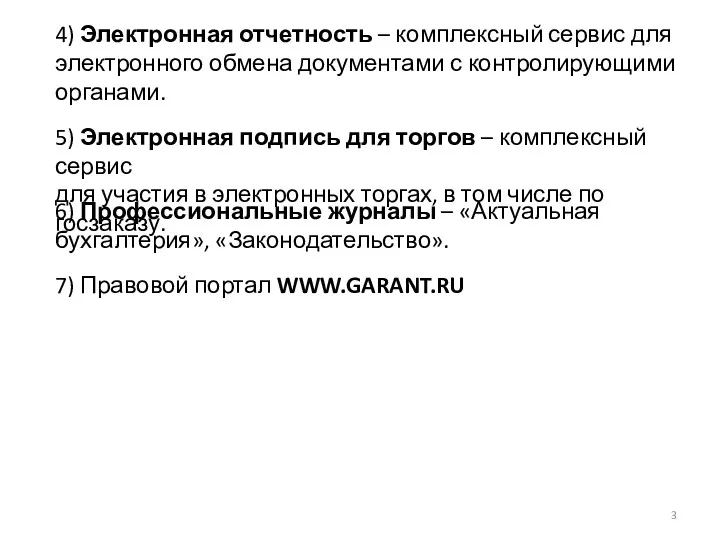
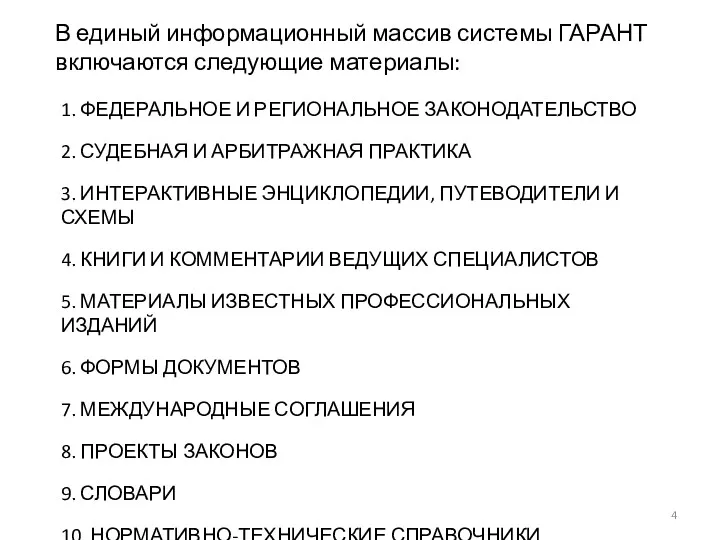
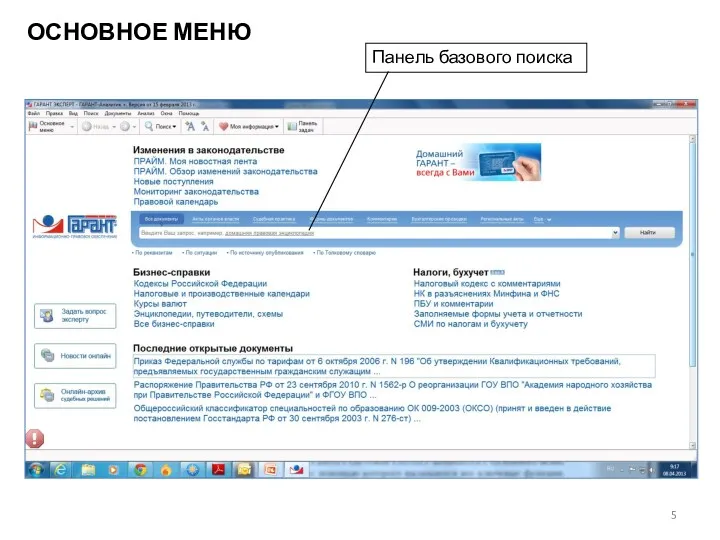
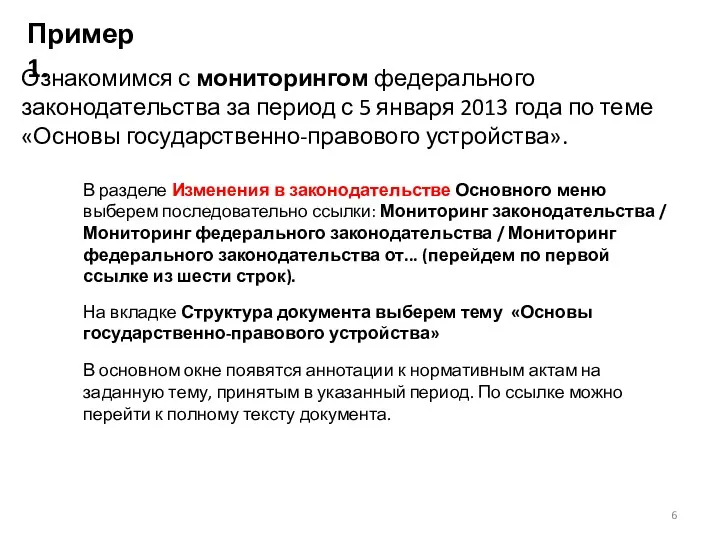
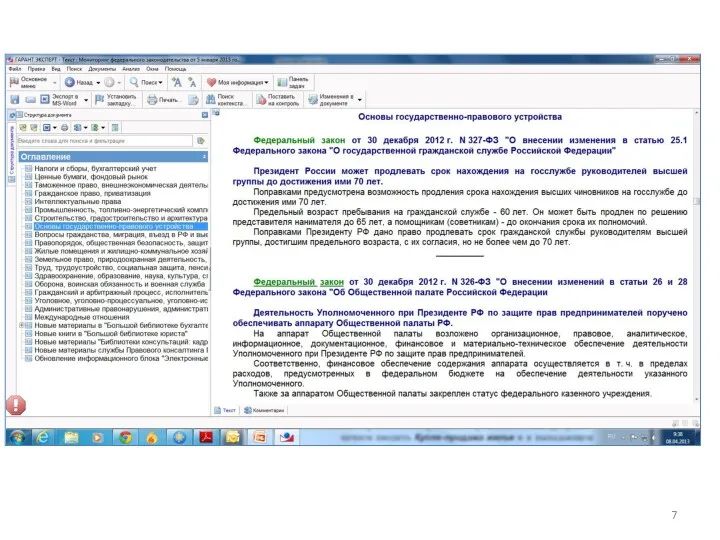
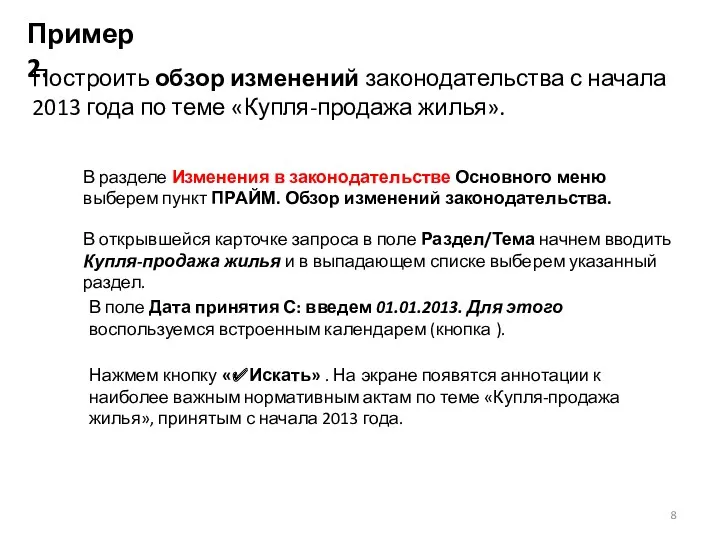
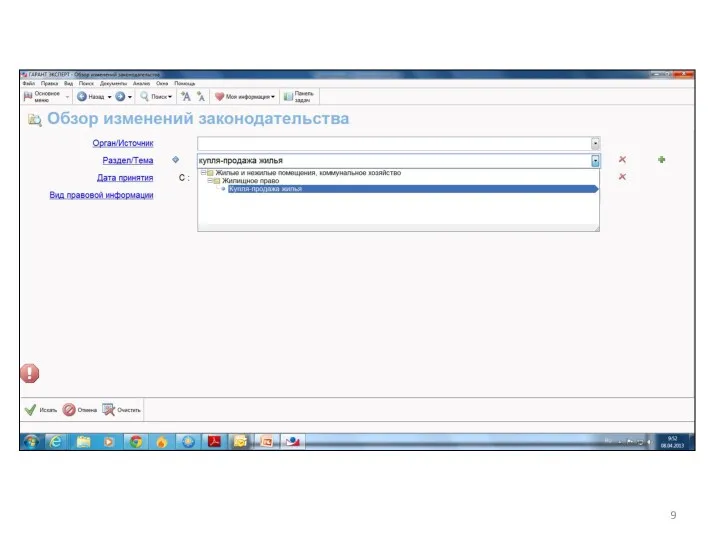

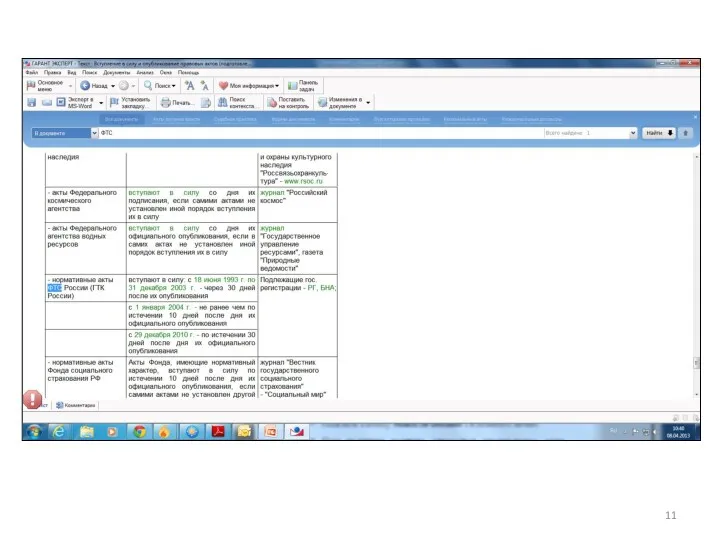
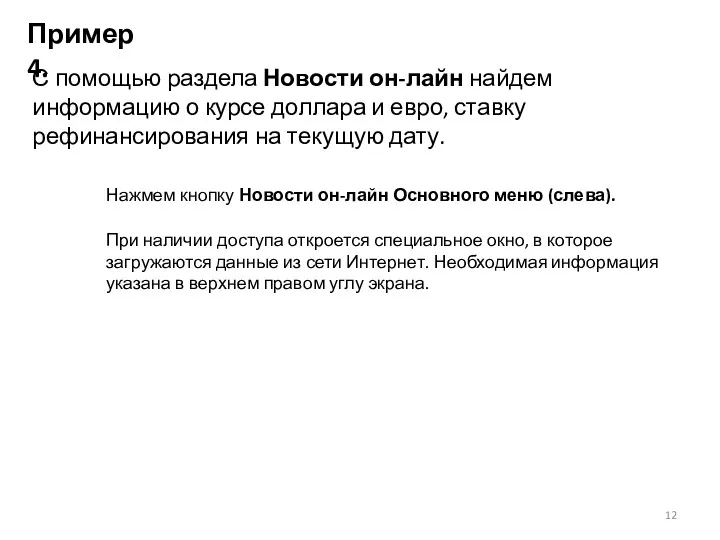
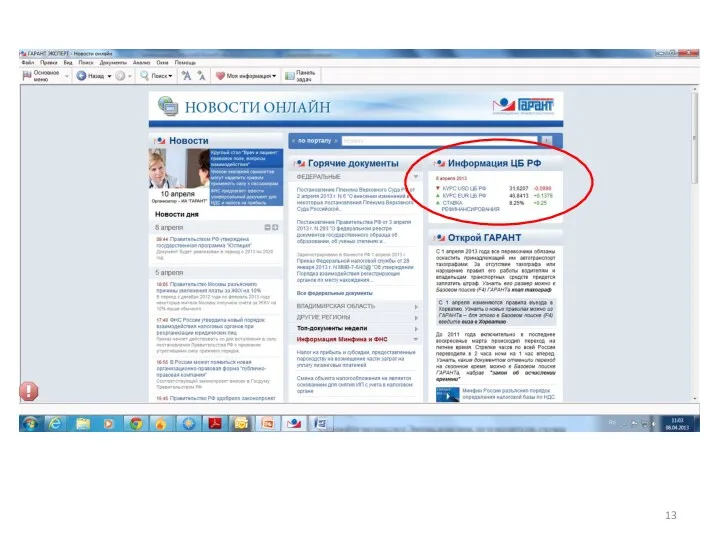

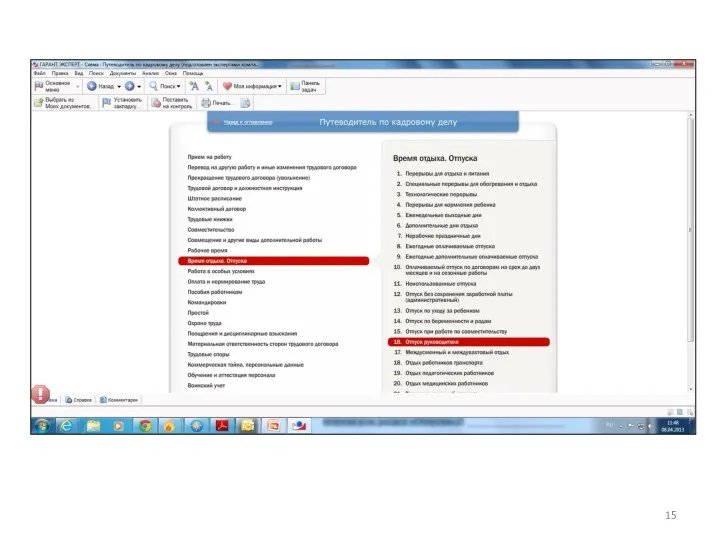
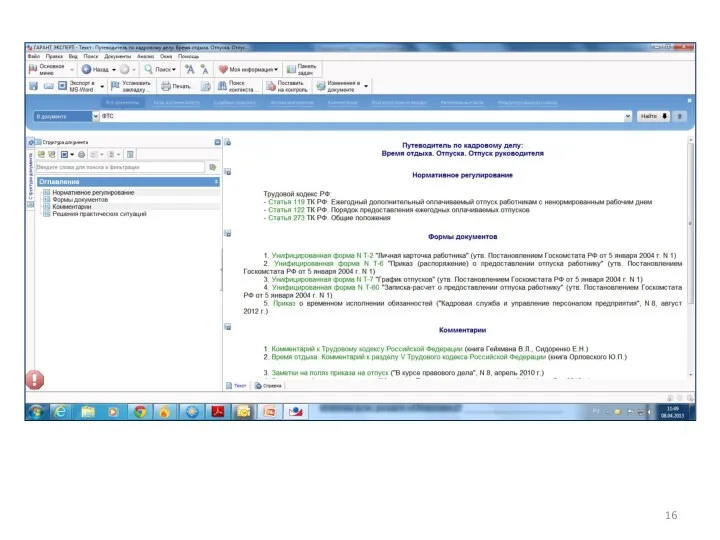


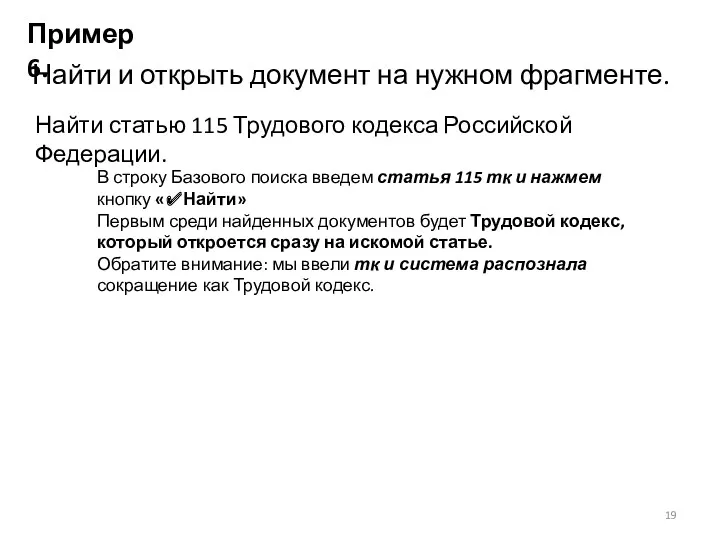
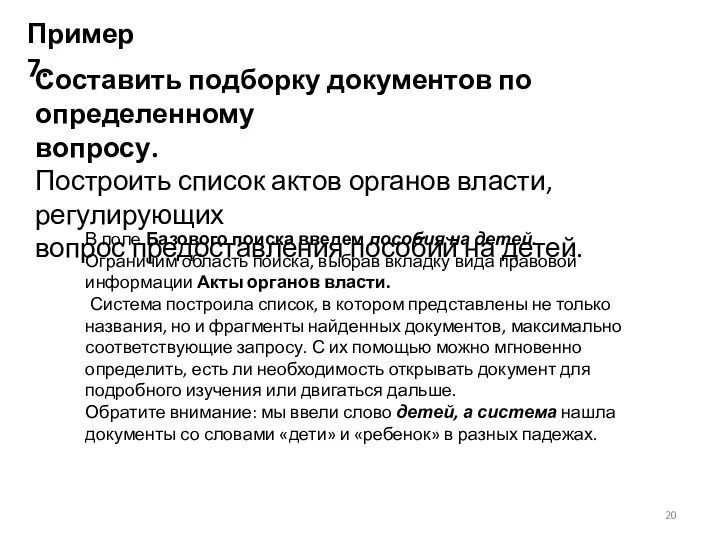





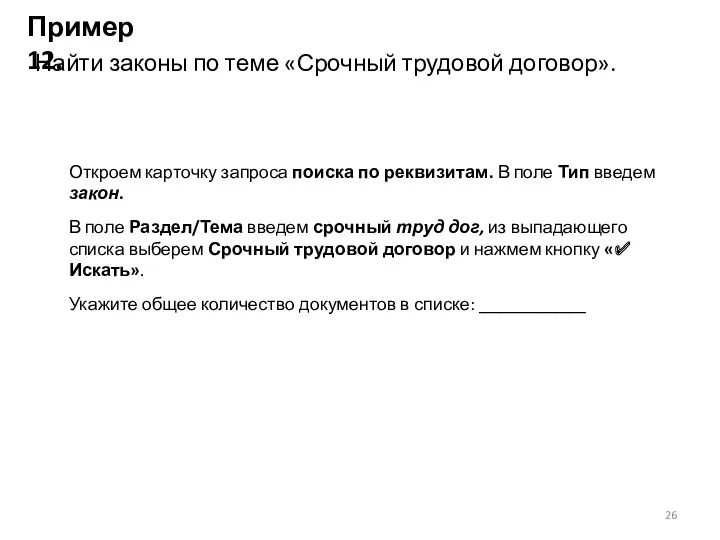
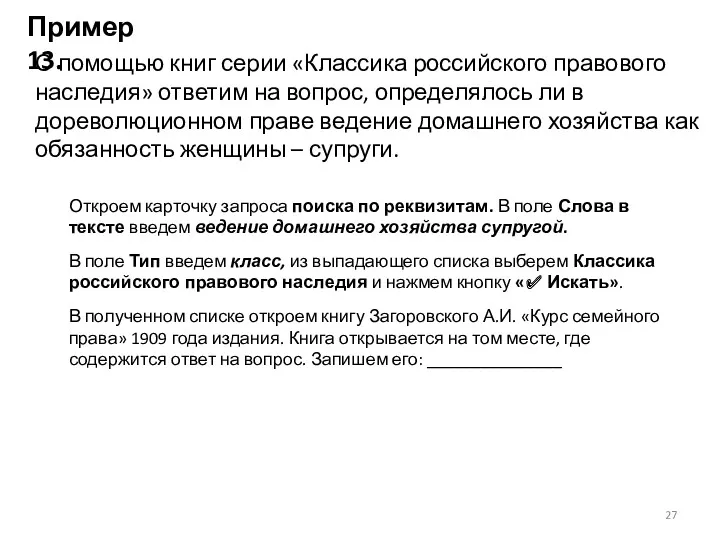

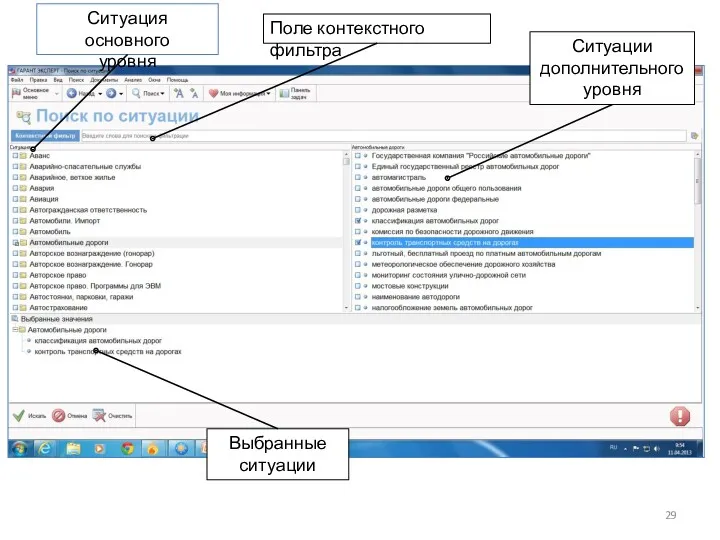
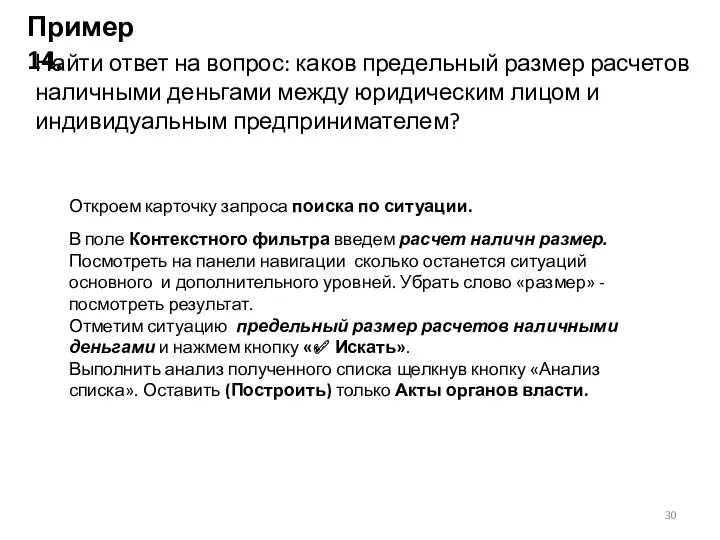
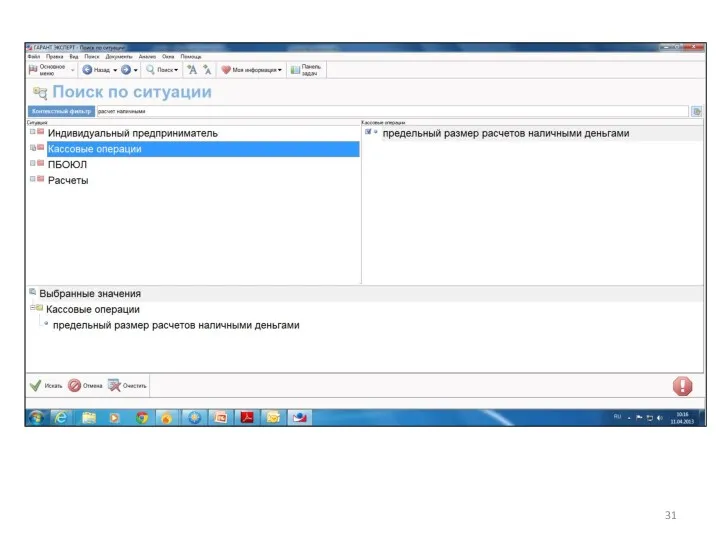
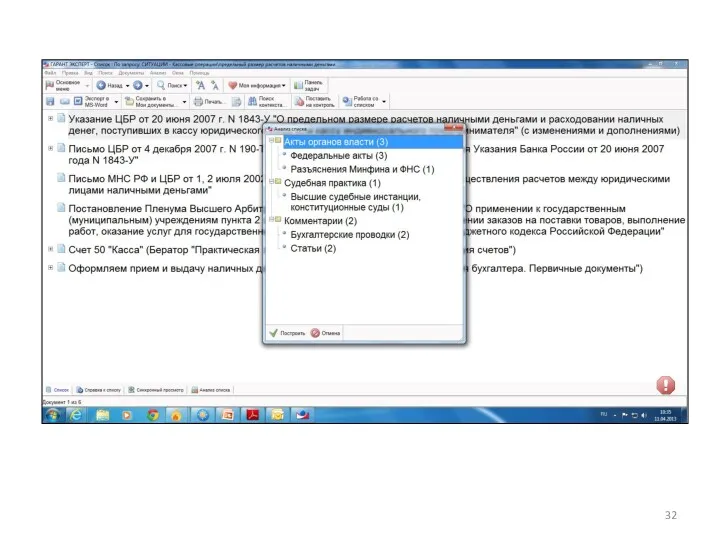
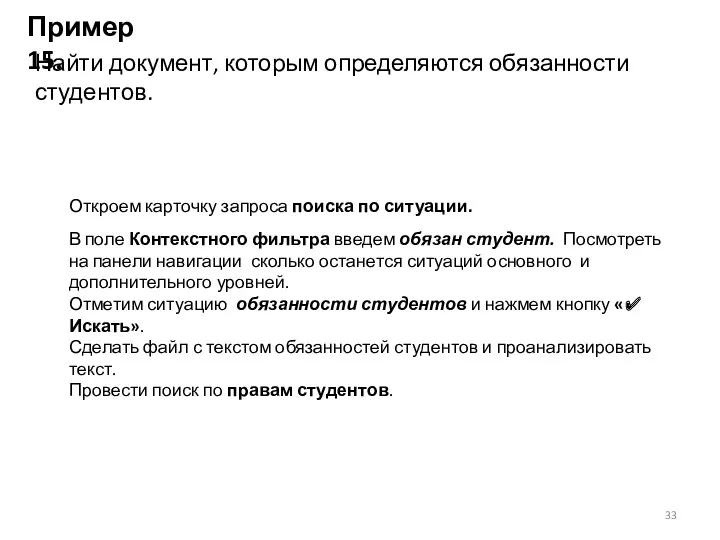
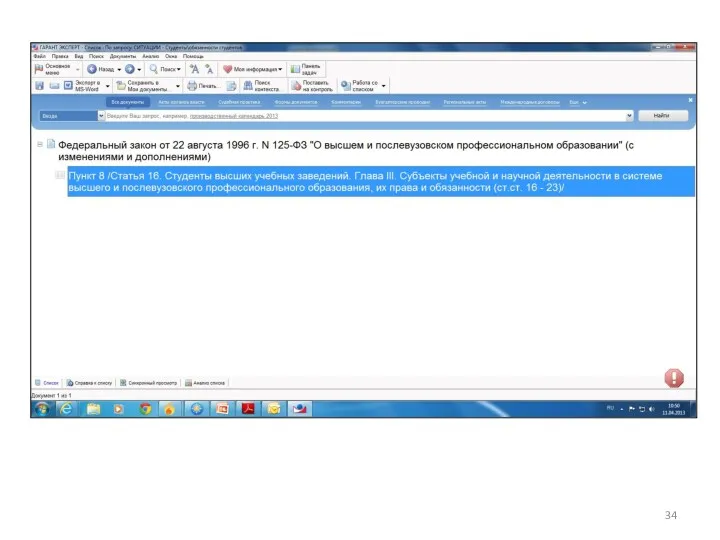
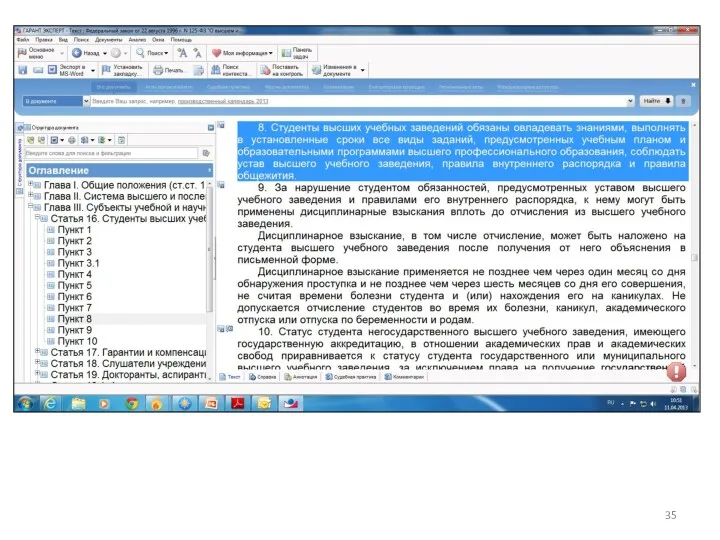

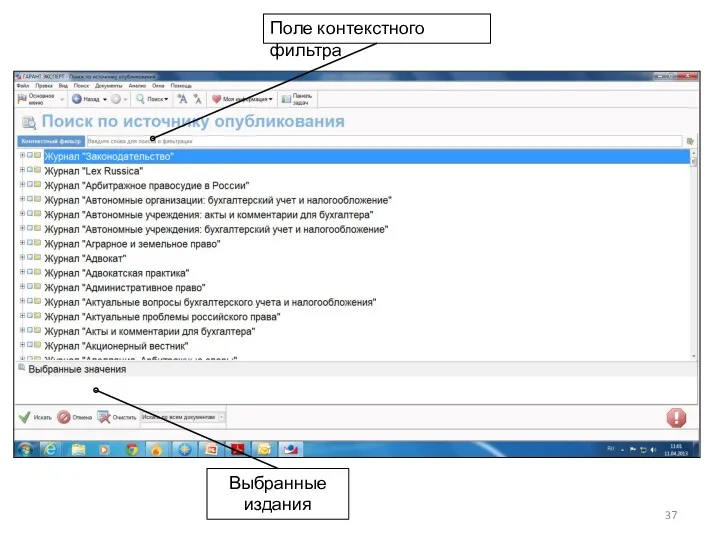
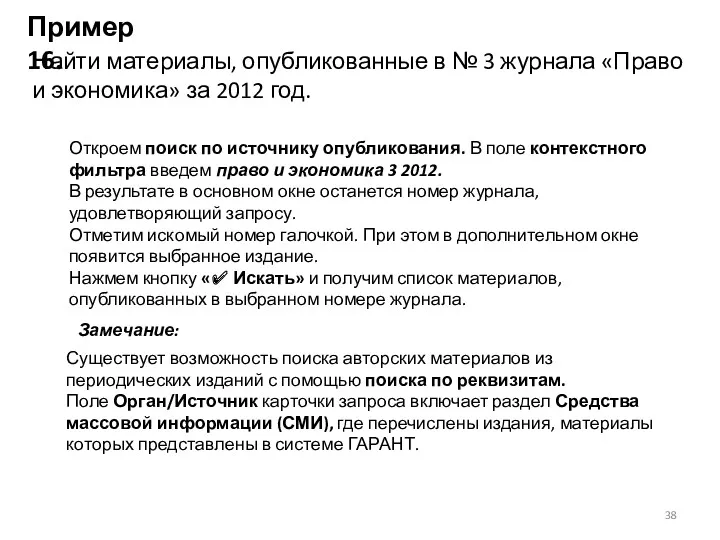
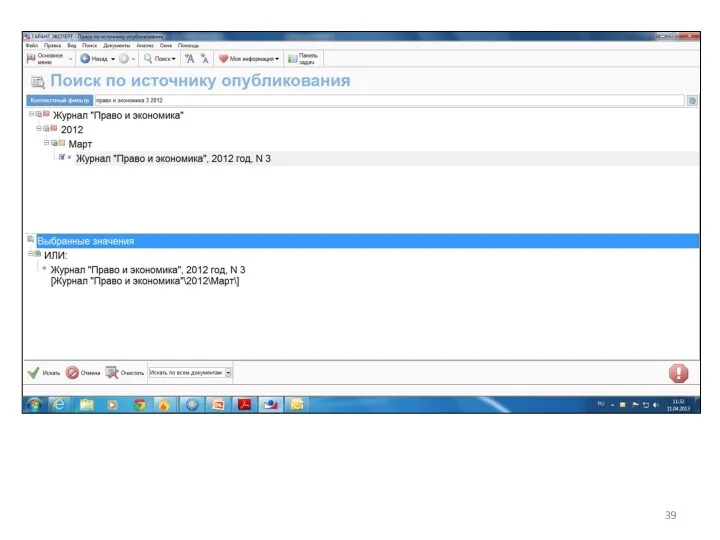
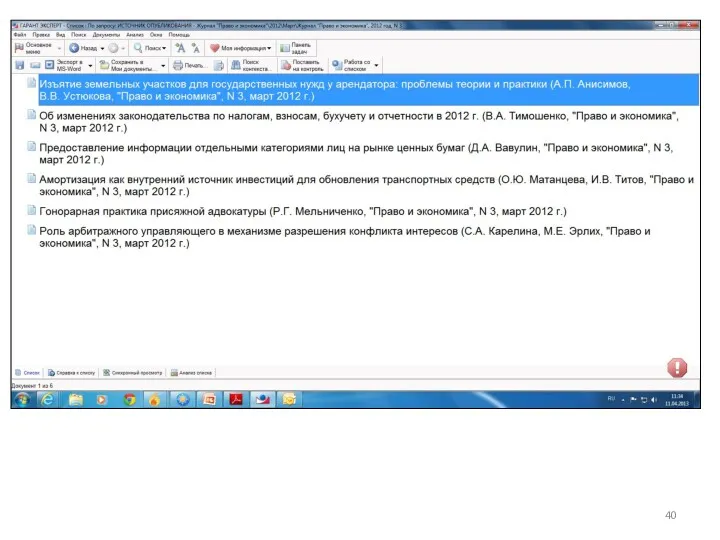
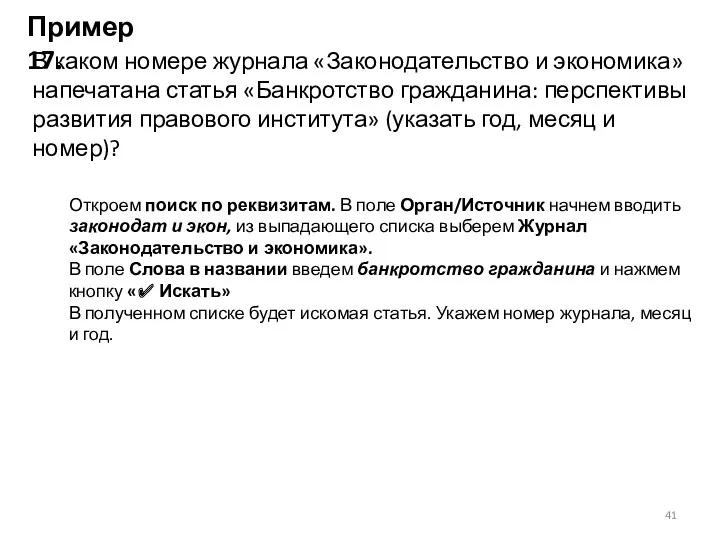
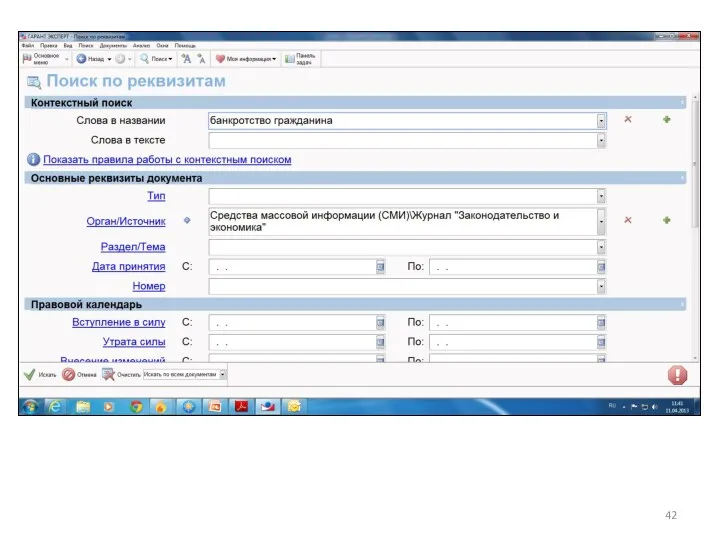
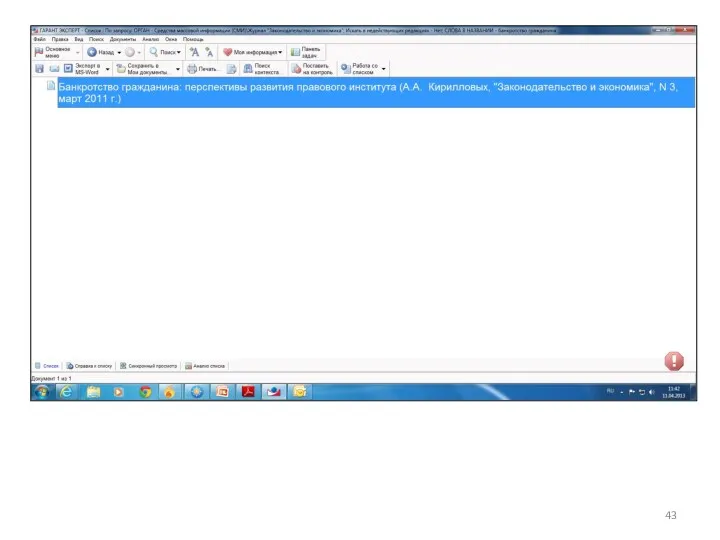
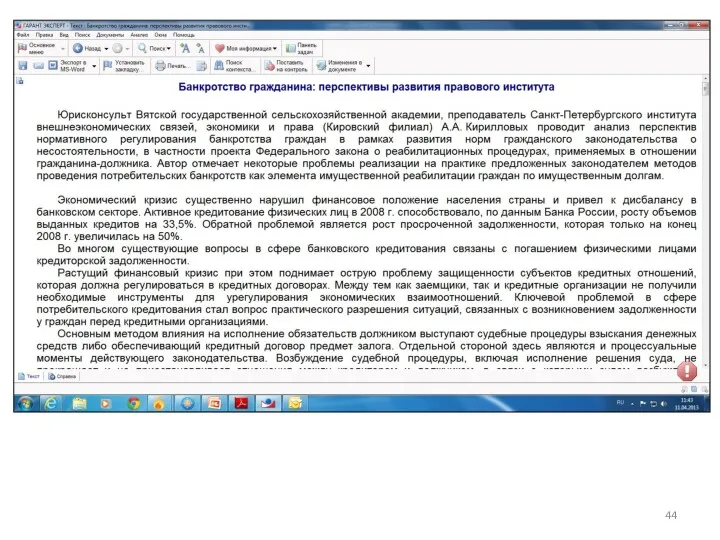
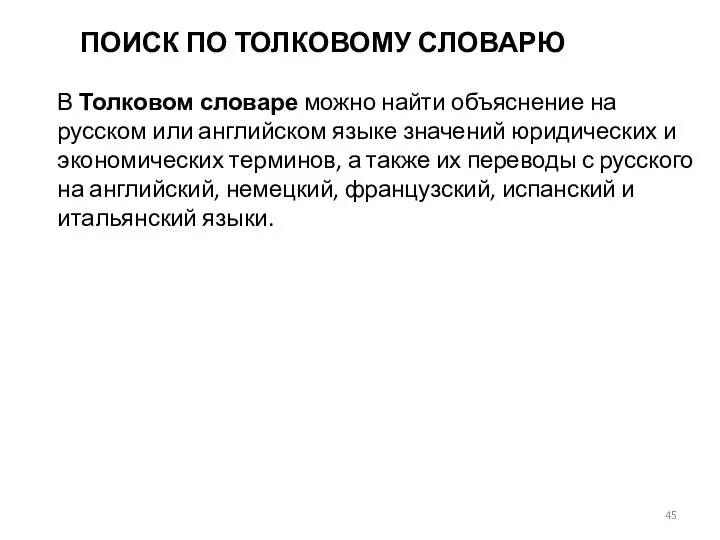
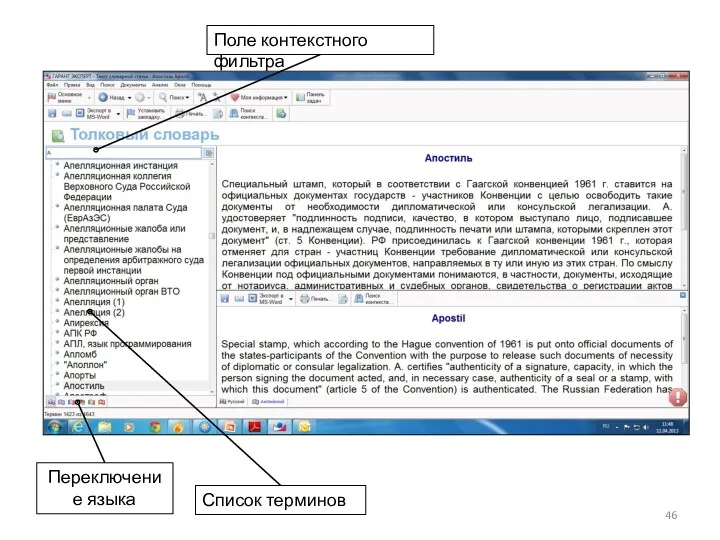
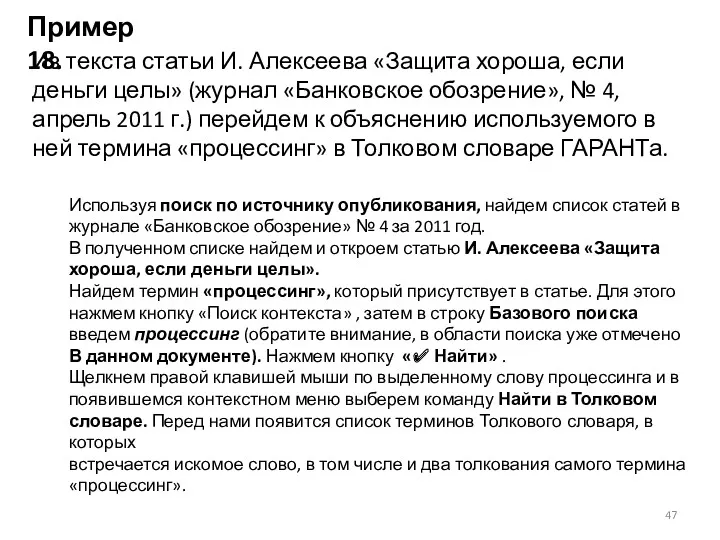
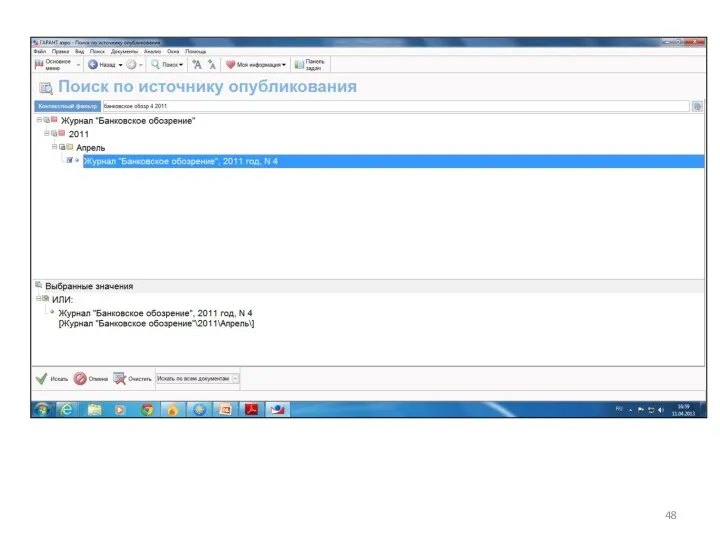
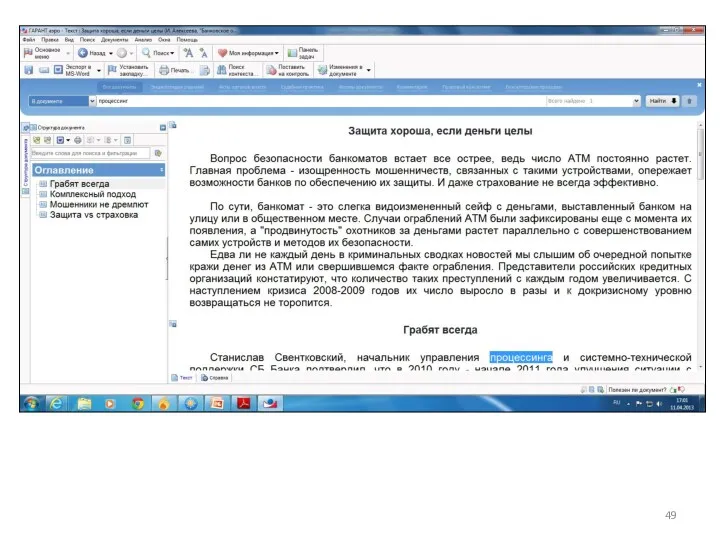
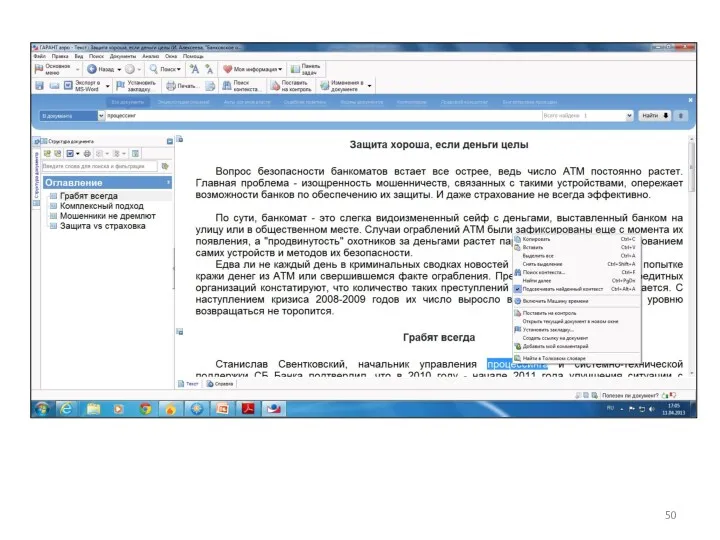
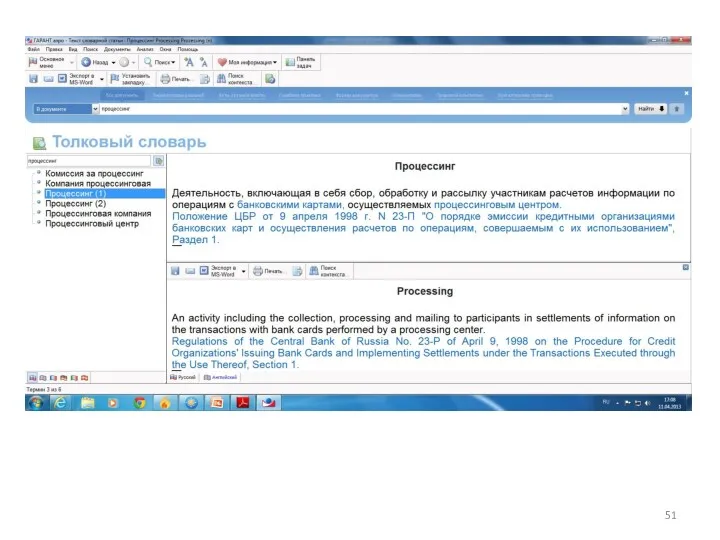
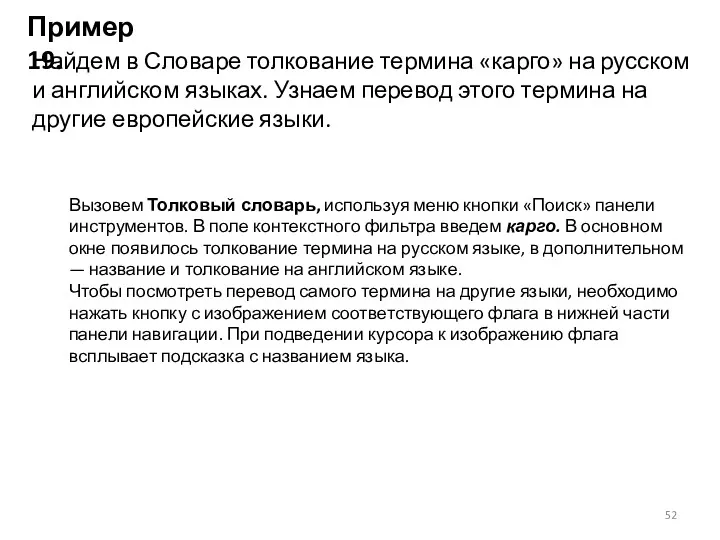
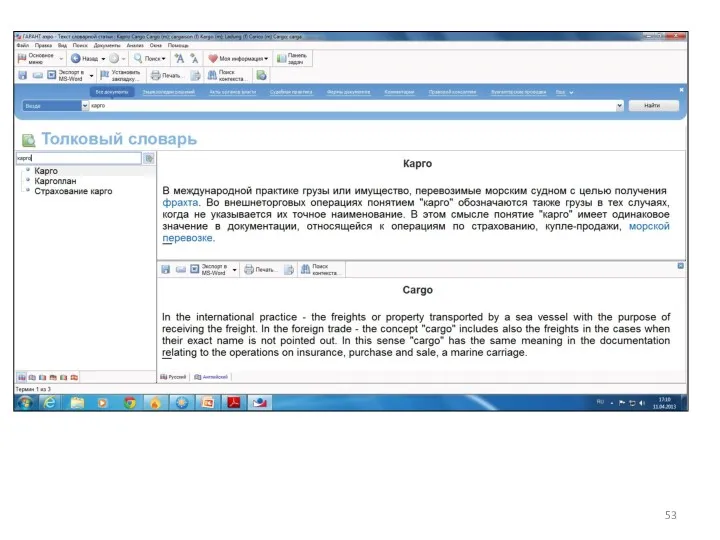

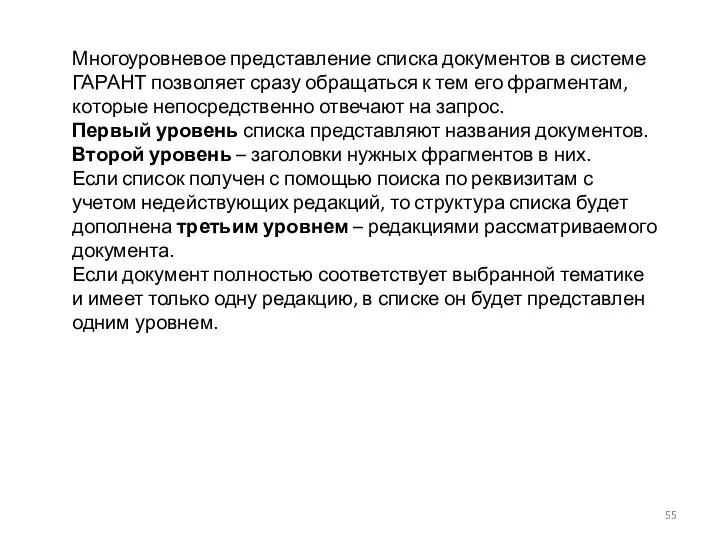
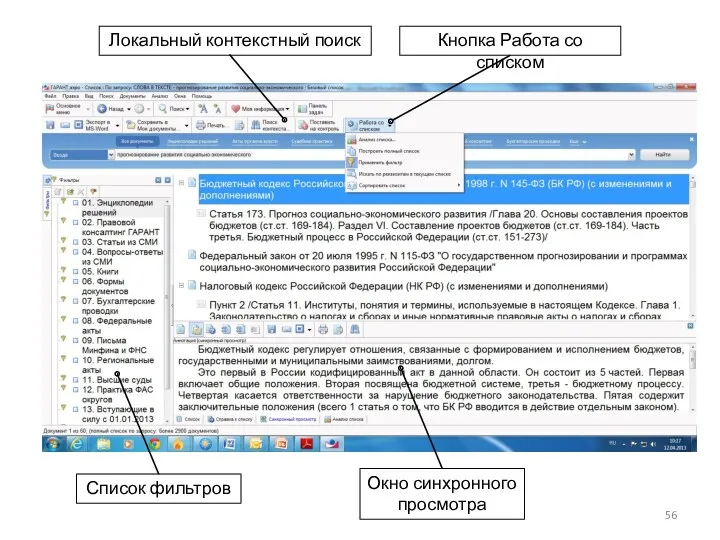
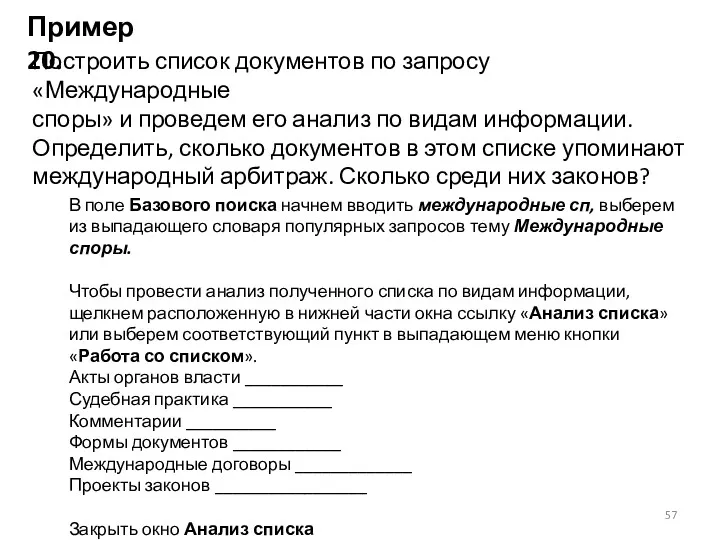

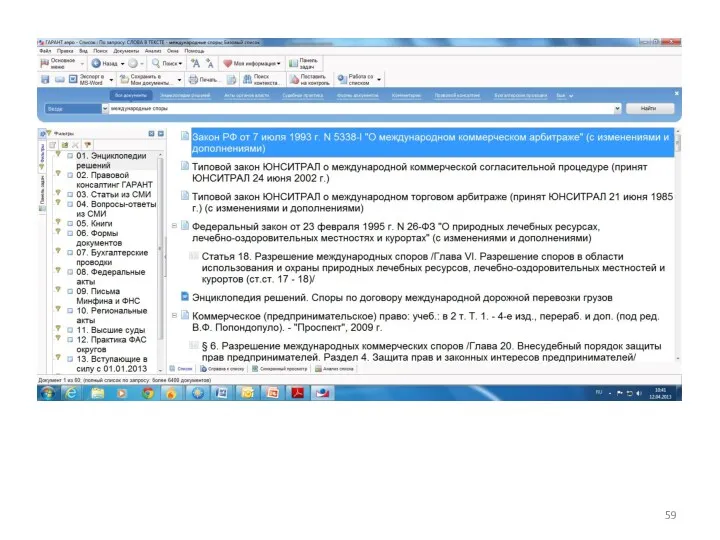


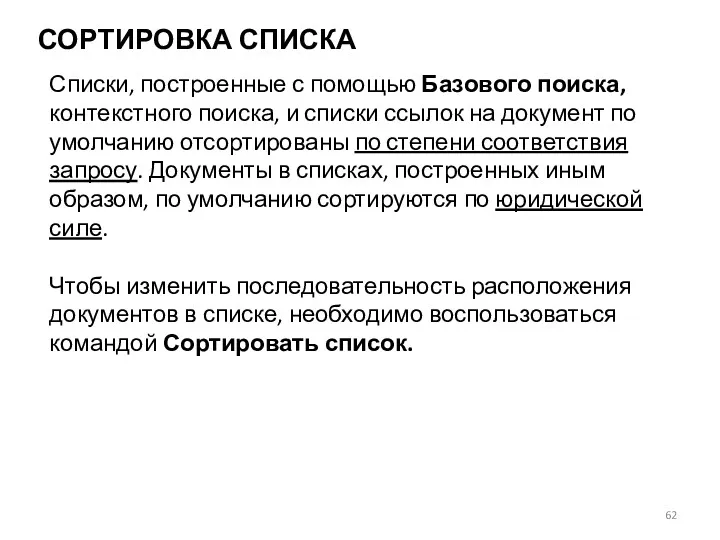
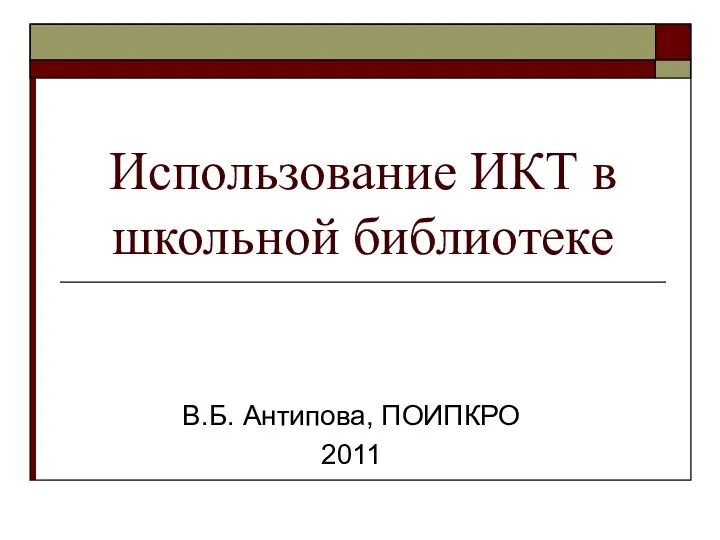 Использование ИКТ в школьной библиотеке
Использование ИКТ в школьной библиотеке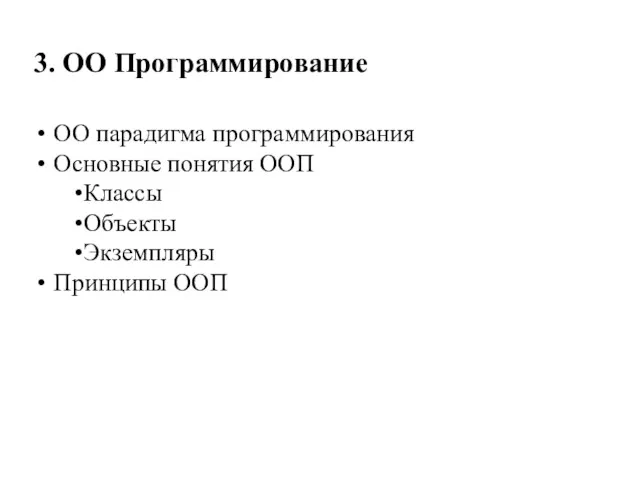 Программирование. Парадигма программирования
Программирование. Парадигма программирования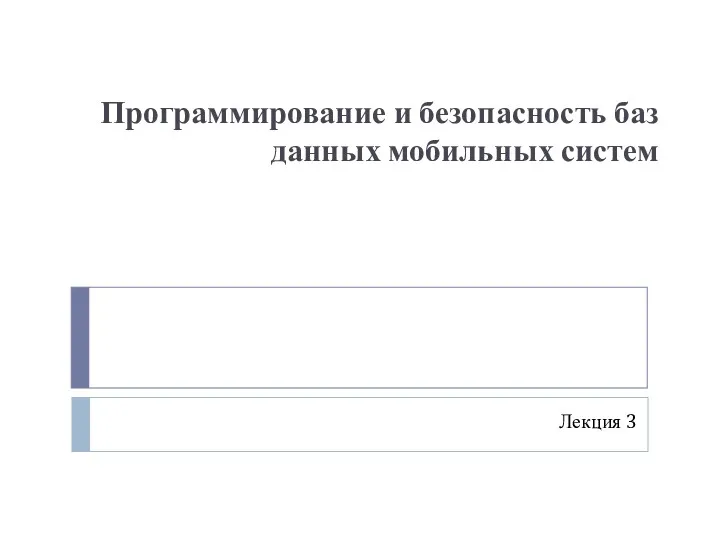 Программирование и безопасность баз данных мобильных систем
Программирование и безопасность баз данных мобильных систем Значение коммуникации в управлении организацией
Значение коммуникации в управлении организацией Объектно-ориентированный анализ
Объектно-ориентированный анализ Лекция № 2 Особенности создание цифрового шрифта
Лекция № 2 Особенности создание цифрового шрифта Алгоритмы обработки информации. Алгоритмический этюд Конюх
Алгоритмы обработки информации. Алгоритмический этюд Конюх Возможности программы Excel
Возможности программы Excel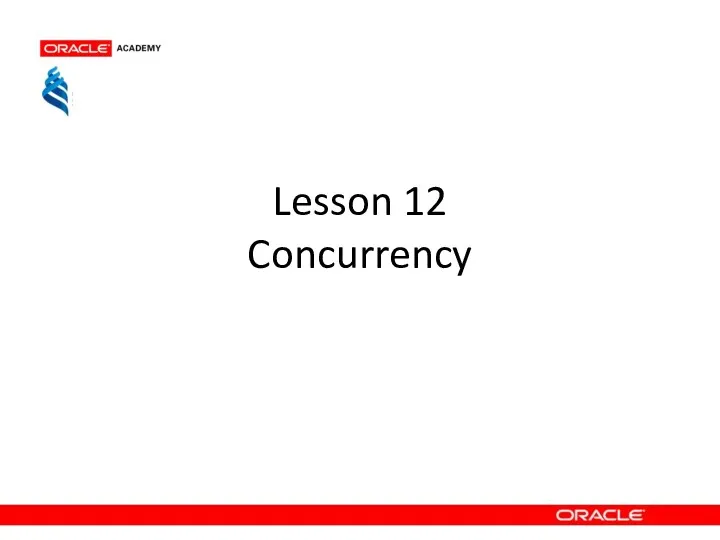 Concurrency. (Lesson 12)
Concurrency. (Lesson 12) Иерархическая организация связи. Решение сложных задач
Иерархическая организация связи. Решение сложных задач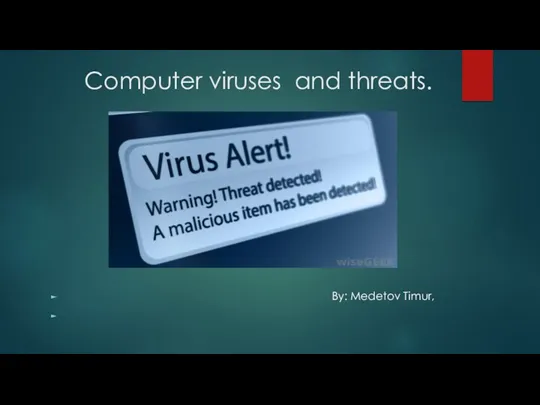 Computer viruses and threats
Computer viruses and threats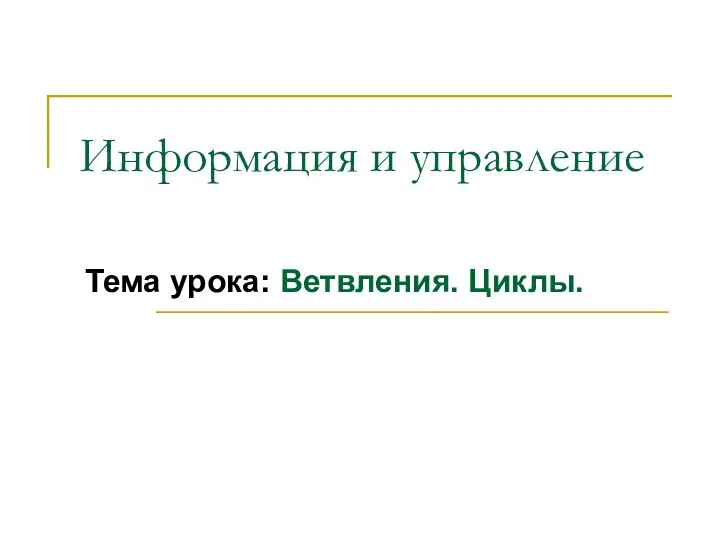 Ветвления. Циклы (профориентация)
Ветвления. Циклы (профориентация) Устройство и система команд алгоритмической машины Поста
Устройство и система команд алгоритмической машины Поста Другие нейросети. Урок 4.3
Другие нейросети. Урок 4.3 редактирование и форматирование текстовых документов
редактирование и форматирование текстовых документов Кодирование как изменение формы представления информации
Кодирование как изменение формы представления информации Основи роботи з текстовою інформацією.
Основи роботи з текстовою інформацією. Жызнь. Игра
Жызнь. Игра Переменные, операции и выражения. (Лекция №4)
Переменные, операции и выражения. (Лекция №4) Инструментальные системы для моделирования бизнес-процессов
Инструментальные системы для моделирования бизнес-процессов Презентация Римские цифры
Презентация Римские цифры fbea8-fe014e85
fbea8-fe014e85 Социальная сеть Instagram
Социальная сеть Instagram Кибербезопасность. Угрозы безопасности и их классификация
Кибербезопасность. Угрозы безопасности и их классификация Правовая охрана программ и данных
Правовая охрана программ и данных MySql. Система управления реляционными базами данных
MySql. Система управления реляционными базами данных Коллекция ссылок на электронно-образовательные ресурсы
Коллекция ссылок на электронно-образовательные ресурсы Гимназическая газета
Гимназическая газета